手机ip地址怎么看
查看手机IP地址的方法因操作系统不同而有所差异,以下是Android和iOS设备的详细操作步骤:
Android设备查看方法: 1. 进入系统设置 2. 选择"关于手机"或"关于设备" 3. 点击"状态"或"状态信息" 4. 查找"IP地址"条目(可能显示为IPv4或IPv6地址)
iOS设备查看方法: 1. 打开设置应用 2. 选择当前连接的Wi-Fi网络 3. 点击网络名称右侧的"i"图标 4. 在详细信息页面查找"IP地址"字段
查看公网IP地址的方法: 1. 通过浏览器访问IP查询网站(如whatismyip.com) 2. 网站会自动显示设备的公网IP地址
注意事项: - 通过Wi-Fi连接时看到的是局域网IP(通常以192.168.x.x开头) - 使用移动数据时可能不会显示本地IP地址 - 公网IP由网络服务提供商分配,可能随时变化 - 某些VPN应用会显示当前使用的IP地址
如需更详细的技术信息,可以在电脑端使用命令行工具ping手机设备来获取其网络地址。
手机IP地址查看方法有哪些?
查看手机IP地址的方法可以分为本地查看和远程查看两种主要方式:
本地查看方法: 1. 通过系统设置查看 - 安卓设备:进入「设置」→「关于手机」→「状态信息」→「IP地址」 - iOS设备:进入「设置」→「Wi-Fi」→点击当前连接网络右侧的「i」图标
使用命令行查看 - 连接电脑后通过ADB命令:
adb shell ip addr show- 在Termux等终端模拟器中输入:ifconfig或ip addr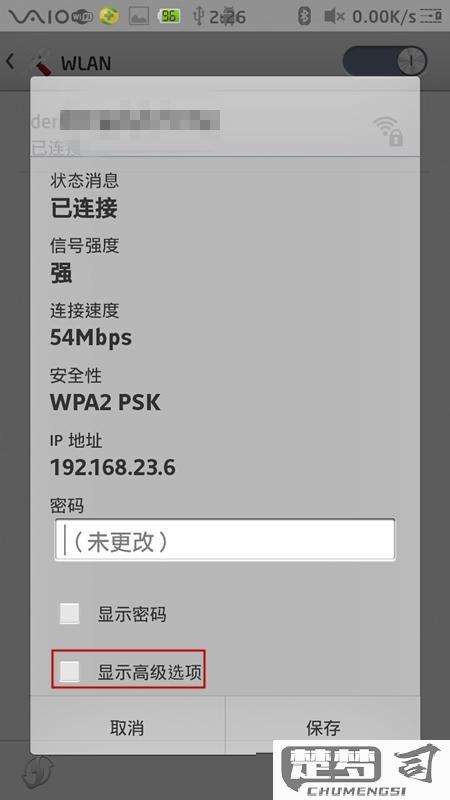
第三方应用查看 - 网络工具类应用如「Fing」、「IP Tools」 - 系统信息类应用如「AIDA64」、「Device Info HW」
远程查看方法: 1. 网站检测 - 访问「whatismyipaddress.com」等IP查询网站 - 使用搜索引擎直接搜索「my ip」
邮件查询 - 向特定服务发送邮件(如给ip@robotmonkey.com发空白邮件)
路由器管理界面 - 登录路由器后台查看已连接设备列表
注意事项: - Wi-Fi和移动数据会显示不同IP - 公共Wi-Fi可能显示的是内网IP - VPN连接时会显示代理服务器IP - IPv4和IPv6地址可能同时存在
高级技巧: 1. 使用「curl ifconfig.me」命令获取公网IP 2. 通过「traceroute」命令追踪网络路径 3. 在开发者选项中启用「显示IP地址」功能(部分机型)
如何通过手机设置查看IP地址?
安卓手机查看IP地址方法:
- 打开手机【设置】应用
- 进入【WLAN】或【Wi-Fi】设置页面
- 长按当前连接的Wi-Fi网络名称
- 选择【管理网络设置】或类似选项
- 在展开的详情中找到【IP地址】字段
iPhone查看IP地址方法:
- 打开【设置】应用
- 选择【Wi-Fi】选项
- 点击当前连接Wi-Fi名称右侧的【i】图标
- 在详细信息页面中找到【IP地址】字段
移动数据IP查看方法(通用):
- 使用浏览器访问ip.cn或whatismyip.com等IP查询网站
- 页面将自动显示当前公网IP地址
注意事项: - Wi-Fi连接时显示的是局域网IP(通常为192.168.x.x) - 移动数据查询显示的是运营商分配的公网IP - 部分安卓机型可能需要进入【高级设置】查看IP - 使用VPN时会显示VPN服务器分配的IP地址
手机IP地址查询工具推荐?
推荐几款可靠的手机IP地址查询工具及使用建议:
IPinfo - 特点:提供精确的IP定位和ISP信息 - 使用方法:访问官网或下载官方App,输入需要查询的IP即可 - 优势:数据更新及时,支持API批量查询
WhatIsMyIPAddress - 特点:简单易用的在线查询工具 - 使用方法:手机浏览器访问网站,自动显示当前IP和位置 - 优势:免费使用,无需注册
IP2Location - 特点:专业级IP地理位置数据库 - 使用方法:下载移动应用或使用在线查询功能 - 优势:提供经纬度坐标等详细数据
MaxMind GeoIP2 - 特点:企业级IP定位解决方案 - 使用方法:适合开发者集成到应用程序中 - 优势:高准确度,支持IPv6查询
使用建议: - 优先选择有隐私政策的工具 - 注意区分内网IP和外网IP查询 - 公共WiFi环境下查询结果可能不准确 - 定期清理浏览器缓存以保证查询准确性
注意事项: - 部分工具可能需要位置权限 - 付费工具通常提供更详细的数据 - 避免使用来源不明的第三方查询工具
